Cómo eliminar el acceso directo de la papelera de reciclaje en mi PC Windows 11

Los pasos incluyen el desplazarse por encima de la pantalla principal del escritorio, todo eso con el objetivo de encontrar el acceso directo de papelera. Cuando la consigas procede a posicionar el pequeño cursor sobre el icono determinado, ahora procede a realizar un clic derecho sobre el hardware de mouse, elige en 'eliminar acceso directo' y 'Aceptar'. Si no deseas eliminar el icono, muestra u oculta la papelera de reciclaje.
- ¿Por qué no te puedes deshacer tan fácil de la papelera de reciclaje en Windows 11?
- ¿Que método usar para desaparecer la papelera de reciclaje de tu escritorio?
- ¿De qué manera quitar la papelera de reciclaje de tu escritorio desde 'El cuadro de comando ejecutar'?
- ¿A donde se va la papelera de reciclaje cuando la ocultas de tu escritorio en Windows 11?
¿Por qué no te puedes deshacer tan fácil de la papelera de reciclaje en Windows 11?
Puede que se presenten algunas interferencias al momento de eliminar la papelera. Recuerda que solo puede eliminarse su atajo más no el programa como tal. Por esa razón no podrías deshacerte de ella por completo, otra interrupción del proceso incluye el presentar diatribas con el hardware de mouse, sobre todo con la tecla derecha o con la izquierda, pues es la más usada.
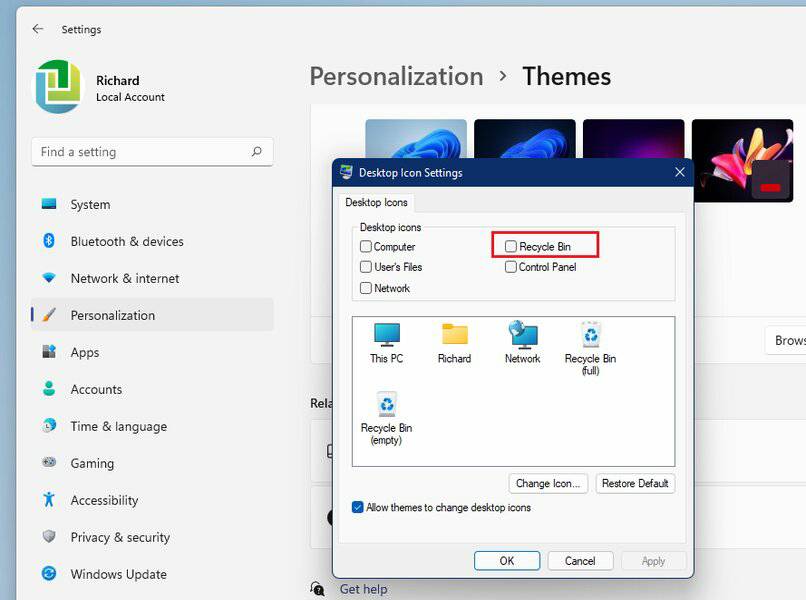
Asimismo, podría ocurrir que el sistema esté siendo víctima de un 'Malware', el cual oculta las opciones en iconos, y no permite eliminarlos en formato de 'Acceso directo', los virus también pueden ocasionar el problema en cuestión. Otra razón es que el 'Icono papelera' se encuentre en modo invisible u oculto, para eso, consigue la papelera en Windows 11 ara poder eliminar su icono.
¿Que método usar para desaparecer la papelera de reciclaje de tu escritorio?
La primera metodología consiste en emplear el uso del hardware de ratón, desde la vista principal arrástralo al lugar indicado, el cual es el 'Icono papelera de reciclaje'. El cursor debe estar justo encima del icono en cuestión, emplea un clic derecho sobre él, en el pequeño recuadro desplegado, arrástralo hasta llegar al ordinal de 'Eliminar', y ahora, selecciona encima de 'Aceptar', para confirmar todo.
Otro método tiene que ver con utilizar la 'Configuración de iconos de escritorio', esta sección, es muy específica y con ella puedes añadir iconos, quitarlos, cambiar su estética e incluso, su nombre. Lo más importante es que podrás ocultarlos, en especial el del icono actual de reciclaje, si esta se ha vuelto corrupta, aprende los pasos para reparar la papelera en Windows 11.
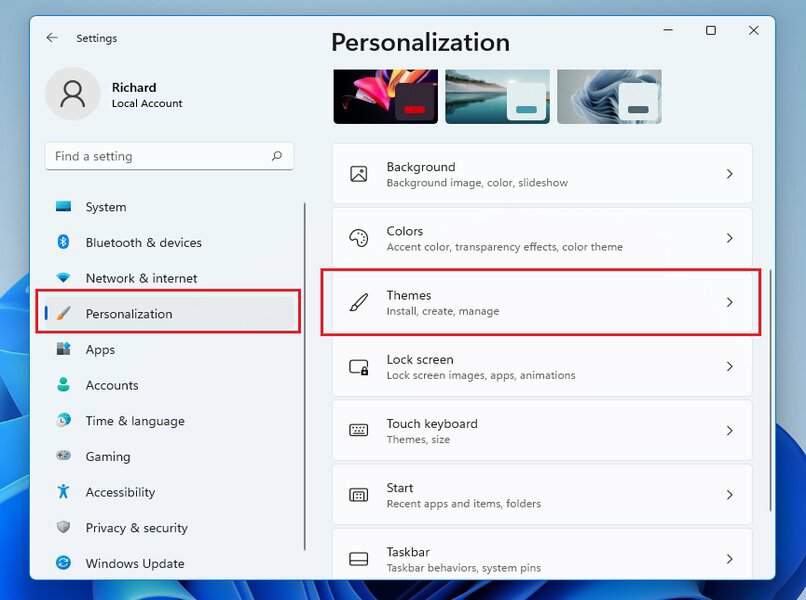
Desde la configuración de iconos de escritorio
Inicia con hundir las teclas 'Ventana' + 'i' en tu hardware de teclado (sin utilizar el carácter especial de comillas), espera un pequeño instante y se desplegará el recuadro de 'Configuración'. En el área lateral izquierda aparece un montón de opciones, allí debes encontrar la que dice 'Personalización'. Desde ese apartado, arrastra y toca el botón izquierdo de tu hardware deslizante (ratón) sobre 'Temas'.
En la vista principal de esa área, consigue la opción o seudónimo de 'Configuración de los iconos en escritorio', incursiona en ella. En el cuadro de 'Configuración en iconos' consigue el que tenga relación con 'Papelera' y procede a desmarcar el ordinal que está justo al lado del icono, ahora elige 'Aceptar'.
¿De qué manera quitar la papelera de reciclaje de tu escritorio desde 'El cuadro de comando ejecutar'?
Procede a cerrar todos los programas que tengas desplegados, y con el hardware deslizante (ratón) ubica la sección 'Tareas', y deslízate hasta ella. Identifica el lugar de posición de los iconos y encuentra el que tenga forma de 'Lupa', realiza clic en esa sección, escribe en tu hardware con teclas la frase 'Ejecutar', al momento de visualizarse toca 'Abrir'.
Es momento de seleccionar (con ayuda del mouse) el símbolo parpadeante, ahora escribe 'msconfig' y toca 'Aceptar'. En la ventana 'Configuración', dirígete al ordinal de 'Personalización', seguido del ámbito 'Temas', en esa sección ingresa a 'Configuración en iconos de escritorio' y desmarca el ordinal relacionado el 'Icono papelera', confirma al elegir el minúsculo cuadro de 'Aceptar'.
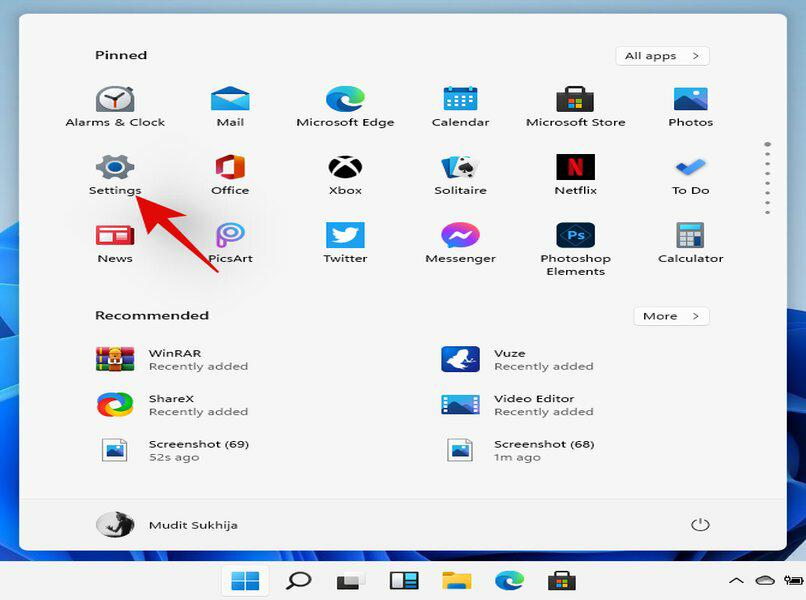
¿A donde se va la papelera de reciclaje cuando la ocultas de tu escritorio en Windows 11?
La papelera simula eliminarse cuando usamos la función en cuestión, pero no lo hace, ya que esta función es radical para los archivos, pero indispensable para el sistema. Puedes dirigirte con tu hardware deslizante hasta la sección 'Tareas', eres libre de entrar al símbolo 'Ventana' o abrir la lupa de la barra. Allí escribe una palabra clave como 'Papelera' o 'Reciclaje', selecciona 'Abrir', y listo. Si tu ventana de 'Papelera' tiene un fundo negro, deshabilita la sombra de ventanas Windows 11.